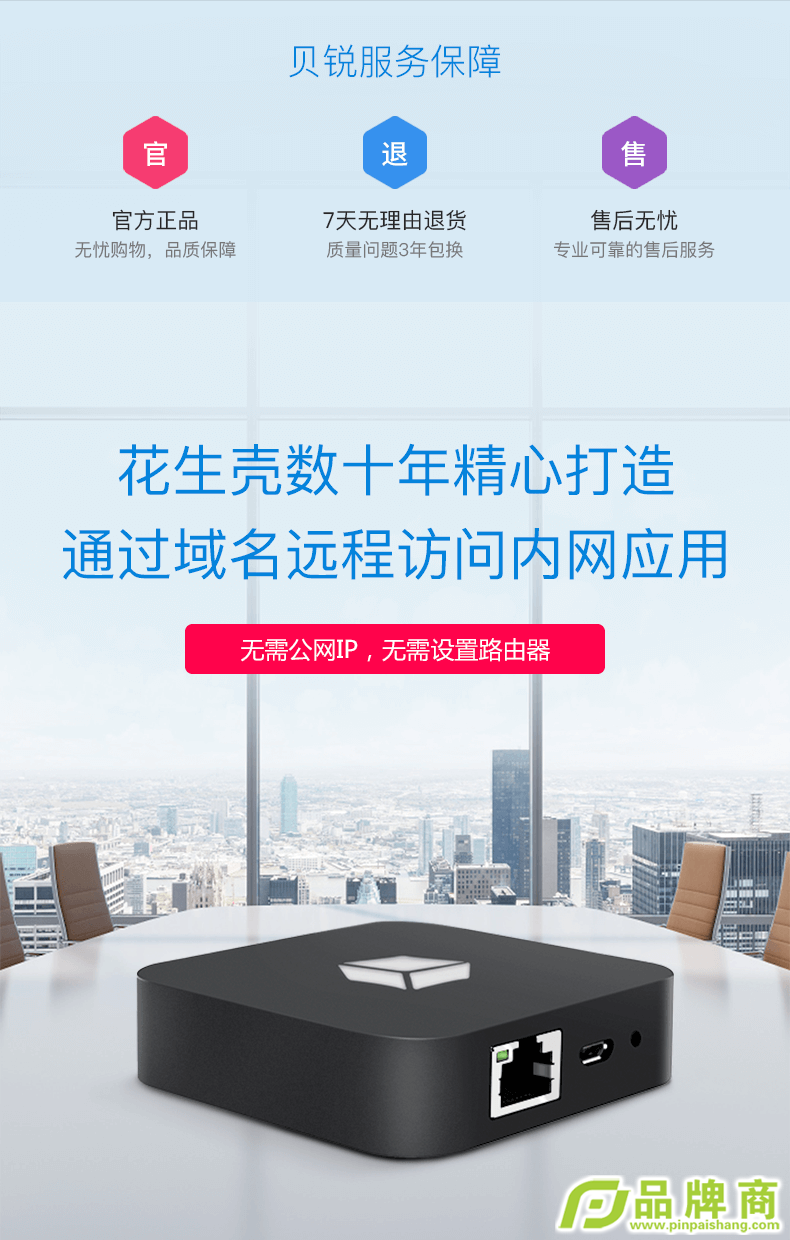|
»ЁЙъїЗ¶ЇМ¬УтГыЅвОцУЪ2013Дк11ФВ11ИХХэКЅ·ўІј»ЁЙъїЗЈЁДЪНшґ©НёЈ©·юОсЎЈОЮР蹫НшIPЈ¬ОЮРиВ·УЙЖч¶ЛїЪУіЙдЈ¬ґУґЛ¶ФNATЛµNOЈЎµЯёІКЅµД¶ЇМ¬УтГыјјКхґґРВЈ¬И«РВµДЅ»»ҐЅзГжј°№¦ДЬМеСйЈ¬ВъЧгДг¶аФЄ»ЇµДРиЗ󣬴шёшДг»АИ»Т»РВµДК№УГёРКЬЎЈ
ПВГжОТГЗѕНАґїґїґЈ¬ИзєОНжЧЄ»ЁЙъїЗЈЁДЪНшґ©НёЈ©·юОс°ЙЈЎ

Т»Ўў°ІЧ°»ЁЙъїЗЈЁДЪНшґ©НёЈ©
1ЎўПВФШ»ЁЙъїЗЈЁДЪНшґ©НёЈ©їН»§¶ЛєуЈ¬ґтїЄФЛРРОДјюЈ¬ЅшИл°ІЧ°ПтµјЎЈ
2ЎўСЎФс°ІЧ°О»ЦГЈ¬ёь»»Дї±кОДјюјРїЙµг»чдЇААЈЁИфКЗТС°ІЧ°№эµДФтЧФ¶ЇД¬ИПДї±кОДјюјРЈ¬ОЮ·ЁёьёДО»ЦГЈ¬Ц»РиР¶ФШЦ®З°µД°ж±ѕјґїЙЈ»ИфКЗОґ°ІЧ°№эµДФтїЙТФЦ±ЅУµг»чдЇААёьёДО»ЦГЈ©Ј¬ЅУЧЕНкіЙ°ІЧ°ІЅЦиЎЈ
¶юЎўЧўІб»ЁЙъїЗХКєЕ
Из№ыФАґТСѕЧўІбєГ»ЁЙъїЗХКєЕµДУГ»§Ј¬їЙЦ±ЅУКдИлХКєЕєНГЬВлµЗВј»ЁЙъїЗЈЁДЪНшґ©НёЈ©їН»§¶ЛЈ»
Из№ы»№ОґУµУР»ЁЙъїЗХКєЕµДУГ»§Ј¬їЙФЪµЗВјЅзГжµг»чУТПВ·ЅµД“ЧўІбХКєЕ”Ј¬И»єуСЎФс“ёцИЛЧўІб”»т“ЖуТµЧўІб”ЎЈ
ИэЎўК№УГ»ЁЙъїЗЈЁДЪНшґ©НёЈ©
1Ўў»ЁЙъїЗХКєЕµЗВјіЙ№¦єујґїЙЅшИлЦчЅзГжЎЈ
їН»§¶ЛЦчЅзГжУРИэґу№¦ДЬДЈїйЈ¬·Ц±рКЗУтГыБР±нЎўДЪНшУіЙдєНЧФХп¶ПЎЈ
2Ўўµг»чїН»§¶ЛУтГыБР±нЈ¬ФтМшЧЄЦБ»ЁЙъїЗ№ЬАнУтГыБР±нТіГжЈ¬
їЙ¶ФХКєЕПВµДУтГыЧцїЄЖф»т№Ш±Х»ЁЙъїЗ·юОсТФј°УтГыХп¶ПµДІЩЧчЎЈ
3Ўўµг»чїН»§¶ЛДЪНшУіЙдЈ¬ФтМшЧЄЦБ»ЁЙъїЗ№ЬАнµДДЪНшУіЙдТіГжЈ¬
їЙЦ±ЅУФЪНшТіЦР¶ФУтГыЅшРРМнјУУіЙдЈ¬јґК№І»ФЪ·юОсЖчПЦіЎЈ¬ТІїЙТФФ¶іМ№ЬАнЎЈ
ПВГжЅйЙЬДЪНшУіЙдМнјУІЅЦиЈє
ўЩµг»чЎѕДЪНшґ©НёЎї——ЎѕМнјУУіЙдЎї
ЧўЈє
УіЙдКэЈєФЪґЛЅзГжїЙТФІйїґХЛ»§ЧЬµДУіЙдКэУР¶аЙЩЈ¬ТСК№УГ¶аЙЩЈ»
±ѕФВБчБїЈєїЙТФІйїґґЛХЛєЕѕЯМеК№УГБЛ¶аЙЩБчБїЎЈ
ФЪМнјУУіЙдТіГжЈ¬МоРґєГ“У¦УГГыіЖ”Ј¬“ДЪНшЦч»ъ”Ј¬“ДЪНш¶ЛїЪ”ТФј°СЎФс“НвНш¶ЛїЪ”РОКЅЈ¬µг»чИ·¶ЁјґїЙЈЁРиТЄУіЙдНшХѕ80¶ЛїЪЈ¬СЎФсНшХѕАаЧцУіЙдјґїЙЈ©ЎЈ
ЧўЈєГїУтГыЅцЦ§іЦТ»ёц80¶ЛїЪУіЙд
ўЪМнјУіЙ№¦єуЈ¬»бЙъіЙТ»ёцНвНш·ГОКµШЦ·Ј¬ФЪНвНшК±К№УГНвНш·ГОКµШЦ··ГОКЎЈ
ЧўЈєФЪГїМхУіЙдєуГжУРТ»ёцПВА±нЈ¬АпГжїЙТФСЎФс¶ФУіЙдЅшРР±ајЎўЙѕіэЎўХп¶П
4ЎўИфФЪК№УГ№эіМЦРУцµЅОКМвЈ¬µг»чїН»§¶ЛУТЙП·ЅЎѕС°Зу°пЦъЎїЈ¬їЙЧФРРІйїґЎ¶»ЁЙъїЗWindowsїН»§¶ЛУГ»§КЦІбЎ·Ј»ТІїЙНЁ№эПВГж4ЦЦНѕѕ¶Јє“їН·ю№¤µҐ”Ј¬“ФЪПЯ»ъЖчИЛ”Ј¬“№єВтЧЙСЇ”Ј¬“ЧкКЇVIP”МбЅ»ОКМвёшОТГЗµД№¤іМК¦ІйїґЅвѕцЎЈ
5Ўўµг»чУТЙП·ЅµД“ЙиЦГ”°ґЕҐЈ¬їЙЅшРРПа№ШЙиЦГЈ¬ИзїЄ»ъЖф¶ЇЎўКЗ·сТФ·юОс·ЅКЅФЛРРЎўКЗ·сЧФ¶ЇЛш¶ЁїН»§¶ЛµИµИЎЈ
№єВт»ЁЙъїЗєРЧУ К№УГ±дёьјтµҐ>>»ЁЙъїЗєРЧУ»ЁЙъ°фProДЪНшґ©Нёngrok№«НшIP
(ФрИО±ајЈєadmin) |